Letzte Änderung 18.02.2014
Die Komponente XdevTextEditor bietet alle wichtigen Grundfunktionen einer Textverarbeitung und ermöglicht dem Endanwender vor allem Texte beliebig zu formatieren. Damit unterscheidet sich die Komponente erheblich von der Standard-Text-Eingabekomponente XdevTextArea, mit der immer nur eine einzige Schriftart und Formatierung möglich ist. Die Konfiguration des Editors erfolgt über die Eigenschaften, wo man alle benötigten Funktionen aktivieren kann. Als Ausgabe-Formate sind Standard-Text sowie HTML möglich. In beiden Fällen werden sämtliche Informationen als Zeichenkette abgespeichert. Als Datentyp eignet sich CLOB (Character Large Object) am besten, da sich damit sehr lange Zeichenketten in Datenbanken speichern lassen. Die Datentypen CHAR und VARCHAR sind dagegen meistens zu klein und zudem muss eine feste Länge definiert werden.
Genauso wie das XdevTextArea ist der XdevTextEditor eine Formular-Komponente, sodass man die Texte sehr leicht mit der Formular-Methode save( ) in der Datenbank abspeichern kann. Dazu muss der XdevTextEditor mit der Spalte einer Virtuellen Tabelle verknüpft werden, indem man diese per Drag&Drop aus dem Projektmanagement auf den XdevTextEditor zieht.

1.Fügen Sie die Komponente XdevFormular in die Arbeitsfläche ein.
2.Fügen Sie einen XdevTextEditor in das XdevFormular ein und vergrößern Sie diesen.
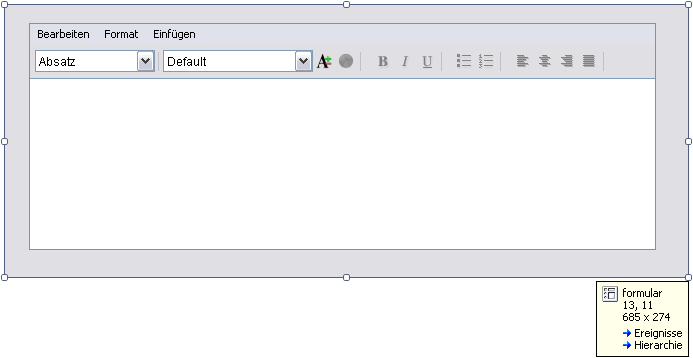
3.Legen Sie mit den Toolbar Eigenschaften die Funktionen des Text-Editors fest.

4.Wählen Sie in den Eigenschaften bei Datenfeld eine Spalte einer Virtuellen Tabelle aus, in der der Text abgespeichert werden soll, z.B. Notiz vom Typ CLOB.
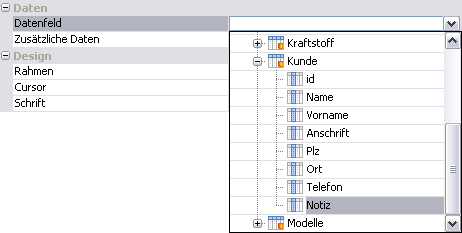
5.Fügen Sie einen XdevButton unter dem Formular ein, wählen Sie im Fenster Ereignisse > actionPerformed und rufen Sie in diesem Event dann die Formular-Methode save( ) auf.
@EventHandlerDelegate void button_actionPerformed(ActionEvent event) { try { formular.save(); } catch(DBException e) { e.printStackTrace(); } } |
Wichtige Eigenschaften |
●Ausgabe-Formate - Text und HTML.
●Menübar
●Menü Bearbeiten - Kopieren, Einfügen, Formatiert einfügen, Rückgängig, Wiederholen, Alles auswählen, Suchen.
●Menü Format - Alle unterstützten Formatierungsmöglichkeiten.
●Menü Einfügen - Zeilenumbruch, Horizontale Linie, Sonderzeichen.
●Toolbar (Ausrichtung)
●Absatz - Linksbündig, zentriert, rechtsbündig, Blocksatz.
●Toolbar (Schrift) -
●Schrift - Fett, kursiv, unterstrichen.
●Toolbar (Liste)
●Sortierte Liste - Automatisch nummerierte Aufzählung.
●Unsortierte Liste - Aufzählung mit Standard-Aufzählungszeichen.
●Toolbar (Style)
●Schriftart - Die Schriftarten werden vom jeweiligen Anwenderrechner übernommen.
●Größe - Es werden 7 Schriftgrößen unterstützt.
●Farbe - Mit Hilfe eines Farb-Auswahl-Dialogs lassen sich alle RGB- und HSB-Farben auswählen.